FARO Zone 3D - InTouch 変換とインストール
概要
バージョン2025.9.915より、FARO® Zone 3DソフトウェアはFARO® InTouchを通じて配布されます。FARO InTouchは、FAROソフトウェアのダウンロード、インストール、更新、実行を効率化するソフトウェア配布・管理アプリケーションです。自動更新オプションを有効にすることで、ユーザーは新バージョンがリリースされるたびに手動でダウンロードやインストールを行う手間なく、常に最新版がインストールされた状態を維持できます。デスクトップ上のアイコンの乱雑さを軽減するため、InTouchでは個々のFAROソフトウェアアプリケーションをInTouch UIから直接起動することが可能です。
旧バージョンからアップデートされる場合は、以下の情報を参照してください。
FARO Zone 3D - InTouchのアップデートとインストール
- 一般的なユーザーのデスクトップで、FARO Zone 3Dアイコンをダブルクリックしてアプリケーションを起動します。FARO Zone 3D」アイコンの外観に注意してください。

- スタート画面、タイトルバー、インフォメーションテキストに「アップデートがあります」通知が表示されます。
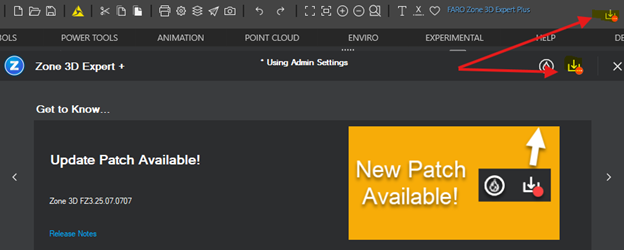
- これらのアイコンのいずれかをクリックするとアップデートメニューが表示されるので、アップデートをクリックします。

- ダウンロードとインストール」ボタンをクリックします。
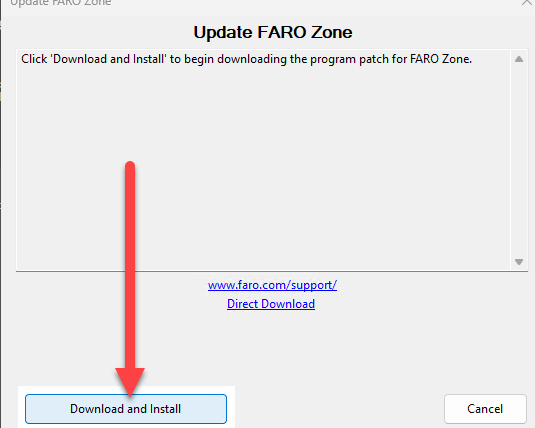
- FARO Zone InTouch アップデート体験へようこそ」ウィンドウが表示されます。これは、ユーザーがInTouchインストールプロセスに移行するための手順を表示します。また、従来のインストールが自動的に検出され、コンピューターから削除されます。

- 旧バージョンのFARO Zone 3Dを自動的にアンインストール」リンクをクリックすると、以下の情報ボックスが表示されます。
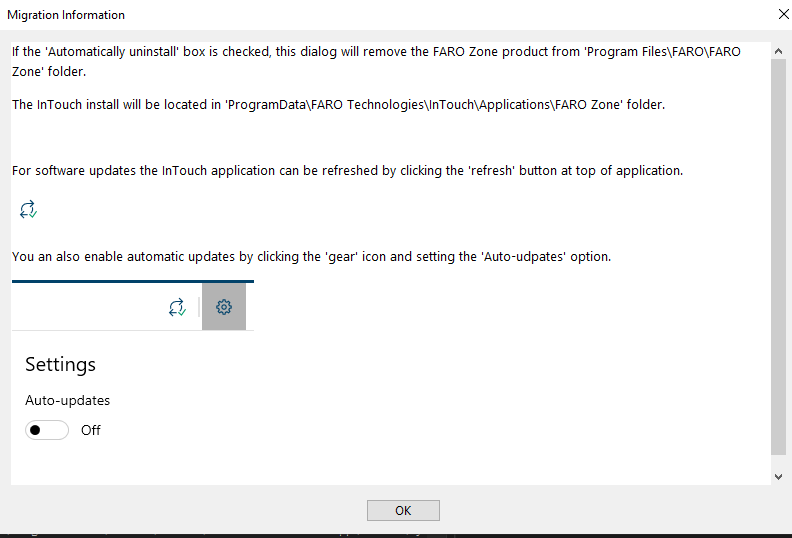
- 旧バージョンのFARO Zone 3Dを自動的にアンインストール」リンクをクリックすると、以下の情報ボックスが表示されます。
- Let's Go!」をクリックすると、InTouchアプリケーションが開き、InTouchアプリケーションが前面に表示されます。

- スクロールまたは検索して、FARO Zone 3Dタイルを見つけます。インストールをクリックします。

- 旧バージョンのFARO Zone 3Dを自動的にアンインストールする」オプションがチェックされている場合。また、旧バージョンのアンインストールのすべての権限を昇格させるためのUACダイアログが表示される場合があります。

- 旧バージョンのFARO Zone 3Dを自動的にアンインストールする」オプションがチェックされている場合。また、旧バージョンのアンインストールのすべての権限を昇格させるためのUACダイアログが表示される場合があります。
- インストールが完了すると、新しいFARO Zone 3Dアイコンが表示され、ソフトウェアが "InTouch "FARO Zone 3Dバージョンに変換/更新されたことを示します。


